A Steam Disk írási hiba egyszerű javítása Windows 10 rendszeren
Steam Disk Write Disk Error hibát észlel Windows 10 rendszeren a játék frissítése vagy letöltése közben? Íme néhány gyorsjavítás, amellyel megszabadulhat a hibaüzenettől.
A nedvesség és a folyadék halálos ítéletet jelenthet okostelefonja számára. Ha az iPhone töltőportja rosszul működik, miután véletlenül kiömlött vagy egy csapadék történt, akkor a megfelelő helyen járt a javításhoz. Ez az útmutató az iPhone töltőportjának kiszárításának remek módjait tárgyalja, így pillanatok alatt újra feltöltheti.

Hogyan szárítsuk ki az iPhone töltőportját
Amikor az iPhone nedvességet vagy folyadékot észlel a töltőportjában, a „Lightning/USB-C csatlakozóban folyadék észlelhető” vagy „A töltés nem elérhető” figyelmeztetésekkel figyelmezteti Önt. Ez a hiba megakadályozhatja, hogy iPhone-ja feltöltse az akkumulátort, ami bosszantó lehet, különösen, ha siet.
Az újabb iPhone-ok vízállóak, így kevés az esély a folyadékkárosodásra. Ennek ellenére meg kell tennie a szükséges óvintézkedéseket, és a lehető leghamarabb ki kell szárítani az iPhone töltőportját.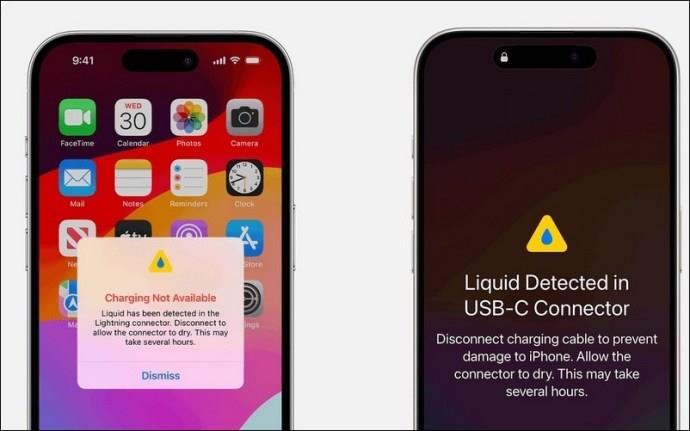
A hibaelhárítás megkezdése előtt indítsa újra az iPhone-t , hogy megbizonyosodjon arról, hogy a hibát nem váltja ki hiba. Ha a hiba továbbra is fennáll, húzza ki az összes csatlakoztatott kábelt a rövidzárlat elkerülése érdekében.
Használjon puha, szöszmentes kendőt
Az első lépés az iPhone töltőportjának kiszárításához, hogy száraz, puha és szöszmentes ruhával (például lencsetörlővel) tisztítsa meg. Ezzel felszívja az összes felesleges nedvességet. Ügyeljen arra, hogy a ruha szöszmentes legyen, nehogy finom részecskék halmozódjanak fel a nyílásban, ami rontja a helyzetet.
Tisztítás közben ne helyezzen idegen fémtárgyat a portba, hogy elkerülje a csatlakozó sérülését. Az Apple normál garanciája nem terjed ki a véletlen károkra, és előfordulhat, hogy javítási díjat kell fizetnie, ha nem vásárolta meg az AppleCare+-t.
Használja a Push Down Motiont a felesleges folyadék eltávolításához
Ha az iPhone nedves lesz, véletlenszerű rázása nem segít. Tartsa az iPhone készüléket függőlegesen (a töltőporttal lefelé), és erősen ütögesse a kezéhez, hogy a felesleges vízcseppek kicsúszjanak a töltőcsatlakozóból. Ezzel azt is megakadályozza, hogy a víz felfelé mozduljon az eszköz belső alkatrészeiben, mivel a gravitáció minden csapnál lefelé nyomja.
Ismételje meg a folyamatot néhányszor, amíg a vízcseppek már nem jönnek ki a töltőcsatlakozóból.
Tartsa a készüléket száraz helyen, légáramlással
Miután letörölte a töltőportot és eltávolította a felesleges folyadékcseppeket, helyezze szellős környezetbe a párolgás felgyorsítása érdekében. Ne fújjon levegőt közvetlenül a töltőcsatlakozóba, és ne tartsa közvetlen napfényben. Előbbi a nedvességet mélyen benyomhatja a telefonba, míg az utóbbi csak a belső alkatrész hőmérsékletét növeli, ami maradandó károsodást okoz.
Hűtőventilátor alá is helyezheti, de ügyeljen arra, hogy a légáramlás ne érje közvetlenül a töltőaljzatot. Kerülje a sűrített levegő vagy fúvó használatát a közvetlen légáramlás létrehozásához.
Használjon szilikagél csomagokat
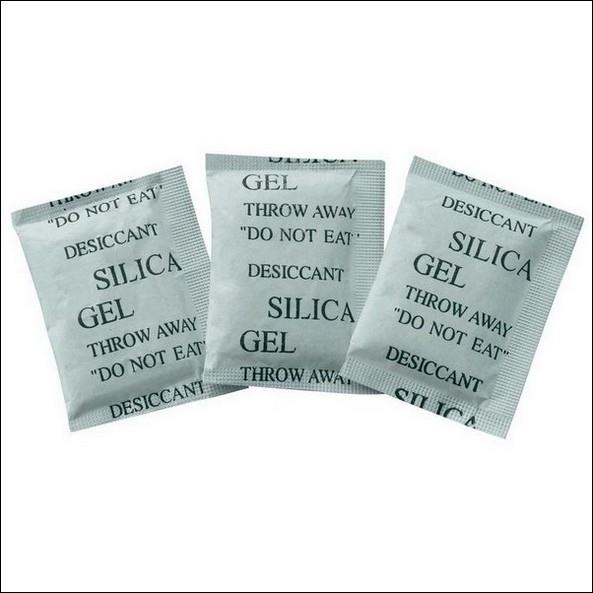
A szilikagél csomagok kiváló nedvességelnyelők. Gyakran szerepelnek elektronikai cikkek, cipők, kézitáskák vagy gyógyszerek csomagolásában. Minden csomag szemcsés részecskéket tartalmaz, amelyek zárt térben jelentős mennyiségű folyadékot képesek felszívni.
Fogjon meg néhány szilikagél csomagot, és csomagolja be őket iPhone-jával egy dobozba vagy egy zárható zacskóba. Hagyja felügyelet nélkül legalább 24 órán át, majd nézzen vissza később, hogy megbizonyosodjon arról, hogy a töltőcsatlakozó kiszáradt.
Ezenkívül a legjobb, ha kerüli a rizs használatát a nedvesség felszívására, mivel a finom részecskék bejuthatnak az iPhone belsejébe, és előre nem látható problémákat okozhatnak.
Használjon párátlanítót
Ahogy a neve is mutatja, a párátlanító egy olyan készülék, amely csökkenti a levegő nedvességtartalmát. Ha rendelkezik ilyennel, a nedves iPhone készüléket a párátlanító közelébe helyezheti, hogy kiszárítsa a töltőportját. A folyamat azonban eltarthat néhány órát, és hatékonysága teljes mértékben attól függ, hogy mekkora a telefonja.
Emelje fel iPhone-ját
Az elektromos készülékek és a szilikagél csomagok mellett a gravitációra is bízhat, hogy kiszárítja iPhone töltőportját. Rögzítse iPhone-ját függőleges helyzetbe, hogy a gravitáció le tudja húzni a felesleges vízcseppeket és a nedvességet a töltőcsatlakozóból.
Vegye figyelembe, hogy ez a technika akár néhány napig is eltarthat, amíg teljesen kiszárítja az iPhone töltőportját.
Várj türelmesen
Az Ön türelme döntő szerepet játszik a fenti hibaelhárítási módszerek sikerében. Ha pánikba esik, és szorongásból ismételten bekapcsolja iPhone-ját, az maradandó vagy helyrehozhatatlan károsodást okozhat.
A párás képernyő, a tompa hang és a sérült töltőcsatlakozók néhány gyakori példa az iPhone maradandó vízkárosodására. Ezért jobb tovább várni, hogy minden nedvesség elszáradjon.
Kerülendő dolgok, miközben kiszárad iPhone töltőportja
Javasoljuk, hogy kerülje el a következő hibákat, hogy maximalizálja az iPhone megmentésének sikerét, miközben kiszárítja a töltőportját:
Becsomagolás
Az, hogy nem tudja feltölteni iPhone-ját, miután véletlenül nedves lett, nem kisebb, mint egy rémálom. Szerencsére a fenti lépések segítségével megoldhatja az összes nedvességgel kapcsolatos hibát, és újra feltöltheti iPhone-ját. Ha semmi sem történik, időpontot egyeztethet a legközelebbi Apple Store-ban a diagnózis és a javítás érdekében.
Ezenkívül ne felejtse el ellenőrizni iPhone töltőkábelét és a tápegységet, hogy megbizonyosodjon arról, hogy megfelelően működnek.
Ha iPhone-ja megfelelően működik, érdemes megtudnia, hogyan engedélyezheti rajta a lopott eszközök védelmét a további biztonság érdekében.
Honnan tudhatom, hogy az iPhone töltőportja sérült?
A nedvesség tartósan károsíthatja a töltőportot. Ha kipróbálta a fenti módszereket, és telefonja továbbra is hibakódokat ad ki, amikor csatlakoztatja, vagy egyáltalán nem tölt, akkor valószínűleg súlyos a kár. Továbbra is megpróbálhatja kiszárítani, vagy további segítségért hívhatja az Apple ügyfélszolgálatát.
Jó lesz a telefonom, miután kiszáradt?
Ha a telefon megfelelően töltődik, miután kiszáradt, akkor valószínűleg tisztán vagy. A nedvesség azonban idővel korrodálhatja a töltőportot. Ha később kezdenek problémákat tapasztalni, ideje lehet új töltőportot vagy telefont vásárolni.
Steam Disk Write Disk Error hibát észlel Windows 10 rendszeren a játék frissítése vagy letöltése közben? Íme néhány gyorsjavítás, amellyel megszabadulhat a hibaüzenettől.
Fedezze fel, hogyan távolíthat el alkalmazásokat a Windows 10 rendszerből a Windows Store segítségével. Gyors és egyszerű módszerek a nem kívánt programok eltávolítására.
Fedezze fel, hogyan tekintheti meg vagy törölheti a Microsoft Edge böngészési előzményeit Windows 10 alatt. Hasznos tippek és lépésről-lépésre útmutató!
A Google zökkenőmentessé tette a csoportos megbeszélések lebonyolítását. Tudd meg a Google Meet korlátait és lehetőségeit!
Soha nincs rossz idő a Gmail jelszavának megváltoztatására. Biztonsági okokból mindig jó rutinszerűen megváltoztatni jelszavát. Ráadásul soha
Az online adatvédelem és biztonság megőrzésének egyik alapvető része a böngészési előzmények törlése. Fedezze fel a módszereket böngészőnként.
Ismerje meg, hogyan lehet némítani a Zoom-on, mikor és miért érdemes ezt megtenni, hogy elkerülje a zavaró háttérzajokat.
Használja ki a Command Prompt teljes potenciálját ezzel a több mint 280 (CMD) Windows-parancsot tartalmazó átfogó listával.
Alkalmazhatja a Google Táblázatok feltételes formázását egy másik cella alapján, a Feltételes formázási segédprogrammal, a jelen cikkben ismertetettek szerint.
Kíváncsi vagy, hogyan használhatod a Rendszer-visszaállítás funkciót a Windows 11 rendszeren? Tudd meg, hogyan segíthet ez a hasznos eszköz a problémák megoldásában és a számítógép teljesítményének helyreállításában.







![Feltételes formázás egy másik cella alapján [Google Táblázatok] Feltételes formázás egy másik cella alapján [Google Táblázatok]](https://blog.webtech360.com/resources3/images10/image-235-1009001311315.jpg)
